1、一、在工作过程中,经常要对一些特定数字进行编辑然后按照一定的要求显示出来。如下图箭头所示数字的显示方式转换,下面我就给大家介绍以下两种方法:

2、第一种:直接选中对需要进行编辑的单元格点击鼠标右键→设置单元格格式→数字→自定义→G/通用格式→输入K0+000,然后点击确定即可将770显示成K0+770。


3、同理,选中需要显示成K0+000样式的数列按照以上的方式便均可按要求显示;

4、第二种:使用mid( , , )函数来对数字按顺序取值。在使用该种方法时要明白exce单元格中要显示的汉字或者符号必须要用英文状态下的引号“引”起来。首先我们来了解下mid(,,)函数的使用,如mid(A1,2,3)表示输出A1单元格中数字从左往右第2位数起的三个数字。如果A1=12345,则mid(A1,2,3)输出的结果为234.了解了mid(,,)函数的用法后我们开始步入正题。
5、首先对于三位数字如将770显示成K0+000类数字,可直接在H1单元格中输入="K0"&"+"&MID(E2,1,3)即可显示成K0+770。“&”在里面是“和”的意思,引号里面的“K0”和“+”是需要直接显示出来的,因为770为三位数字,所以需要自行加入“K0”。

6、对于四位数字如单元格B6中数字1377,可直接在单元格H6中输入="K"&MID(E6,1,1)&"+"&MID(E6,2,3),这样通过两个mid(,,)函数分两次对1377进行取值即可得到K1+377。“K”是自行加入需要显示出来的。
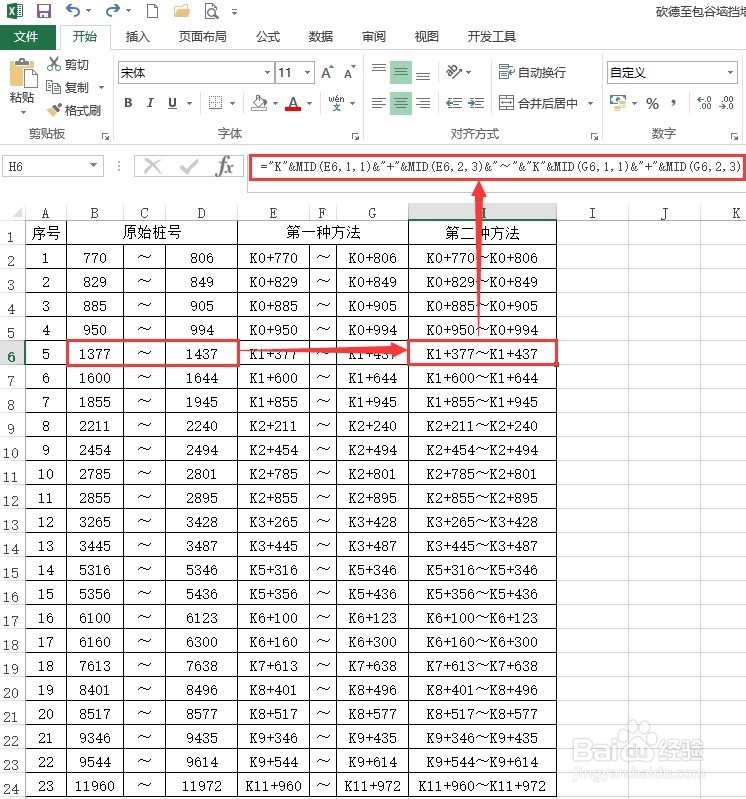
7、对于五位数字如单元格B24中数字11960,可直接在单元格H24中输入="K"&MID(E24,1,2)&"+"&MID(E24,3,3),这样通过两个mid(,,)函数分两次对11960进行取值即可得到K11+960。“K”是自行加入需要显示出来的。

8、同理,按照第二种方法中针对不同位数的单元格设定好mid(,,)函数后选中单元格在右下角下拉,便可全部按要求自动生成。如需对按K0+000样式显示的数字再进行复制使用的话,需点复制→选择性粘贴即可。以上便是本人使用excel表格时的一些小技巧。希望对大家有所帮助。欢迎大家前来交流一起进步。